
Monterey, Big Sur, Catalina, Mojave, El Capitan, High Sierra gibi macOS eski sürümlerini nereden indireceğinizi anlatıyoruz.
Kasım 2022 itibariyle, macOS’un en son sürümü macOS Ventura 13.2.1’dir.
En son macOS güncellemesinden sonra bilgisayarınızın daha yavaş çalıştığını, uygulamalarınızın çalışmadığını veya çalıştırmanız gereken programların henüz yükseltme ile uyumlu olmadığını fark edebilirsiniz.
Belki bir geliştirici olarak, yazılımınızın mevcut tüm OS X sürümlerinde düzgün çalıştığından emin olmak için bir test ortamı oluşturmak istersiniz Mac işletim sisteminin mevcut veya önceki sürümlerini yazımızdaki linklerden indirebilirsiniz.
macOS Eski Sürüme Geçmeden Önce
Her şeyden önce hangi macOS sürümünü kullandığınızı kontrol edin ve daha eski bir macOS sürümünü indirmek için yeterli sabit disk alanınız olduğundan emin olun.
Mevcut macOS sürümünü görmek için:
- Ekranınızın sol üst köşesindeki Apple’a tıklayın ve Bu Mac Hakkında’yı seçin.
Burada Depolama bölümüne bakarak ne kadar disk alanınız olduğunu da görebilirsiniz.
Her ihtimale karşı MAC’inizin bir yedeğini alın.
MAC yedekleme işlemini Get Backup Pro gibi bir program ile de yapabilirsiniz.
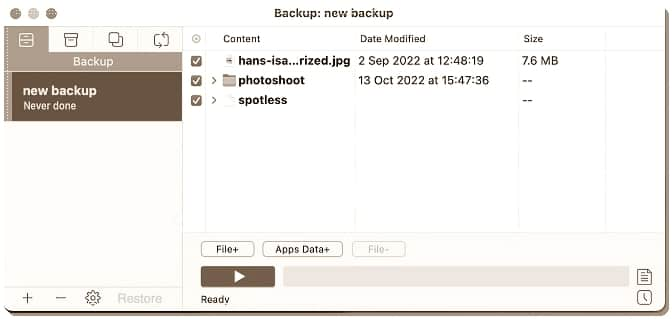
macOS Eski Sürümlerini İndirme
Mac OS X Lion’a kadar olan tüm macOS eski sürümlerini aşağıdaki linklerden indirebilirsiniz.
- Mac OS X 10.7 Lion
- Mac OS X 10.8 Mountain Lion
- Mac OS X 10.10 Yosemite
- Mac OS X 10.11 El Capitan
- macOS 10.12 Sierra
- macOS 10.13 High Sierra
- macOS 10.14 Mojave
- macOS 10.15 Catalina
- macOS 11 Big Sur
- macOS 12 Monterey
macOS Eski Sürüm Nasıl Kurulur?
Eski macOS’unuz için yükleyiciyi indirdikten sonra, işletim sistemini Mac’inize yüklemek oldukça kolaydır.
- .dmg yükleyici dosyasına, ardından bunun içindeki .pkg dosyasına çift tıklayın.
- macOS yükleyici şimdi Uygulamalar klasörünüzde olacak; oraya gidin ve üzerine çift tıklayın. Yükleyici açılacaktır.
İşletim sistemini Mac App Store aracılığıyla indirdiyseniz, indirme işlemi tamamlandıktan sonra yükleyici açılmalıdır. Olmazsa, Uygulamalar klasörünüzdeki yükleyiciye çift tıklayabilmeniz gerekir.
Mac’inize istediğiniz eski macOS sürümünü yüklemek için ekrandaki talimatları izleyin!
- Macbook Pil Sağlığı Nasıl Kontrol Edilir?
- MacBook Klavye Işığı Nasıl Açılır?
- MacBook Ekran Kapanma Süresi Nasıl Ayarlanır?
Bu yazımızda macOS eski sürümlerini nereden indireceğinizi ve kuracağınızı anlattık.
macOS Eski Sürümleri Hakkında Sık Sorulan Sorular
Verileri kaybetmeden macOS eski sürüme geçebilir miyim?
Evet, bir Time Machine yedeğiniz varsa veya harici bir cihazda yedeğiniz varsa, veri kaybetmeden macOS’unuzu eski sürüme geçirebilirsiniz.
macOS’u nasıl yedeklerim?
MacOS sistemleri, Time Machine adlı yerleşik bir yedekleme yazılımına sahiptir. Time machine yedeklemesinin nasıl kullanılacağına ilişkin daha fazla talimata ihtiyacınız varsa bunu yazılarımızdan öğrenebilirsiniz.
macOS’u bir sonraki sürüme yükseltmenin herhangi bir maliyeti var mı?
Hayır. macOS sistemleriyle yükseltmeler ücretsizdir. macOS’in en son sürümünü yüklemeye devam etmeden önce, hem yazılım hem de donanımın uyumlu olduğundan emin olmak için en son macOS ile ilgili bilgileri araştırdığınızdan emin olun.
